怎么做透过玻璃的水珠效果

这个教程翻译自推特@NECKOPN,以及献给Rockstar公司的土豆服务器。
你需要一个AVIUTL来进行以下的操作,这里的所有操作基于中文汉化版。
1.建立一个带有Alpha通道的预合成,然后建立一个三角形的物件。将大小调整至700,纵横比调整至98.0。然后在此物件上建立一个遮罩效果,将遮罩纵横比调整至-60至70之间,大小调整至1400以上,将Y值调整到三角形的底部呈圆形状即可。
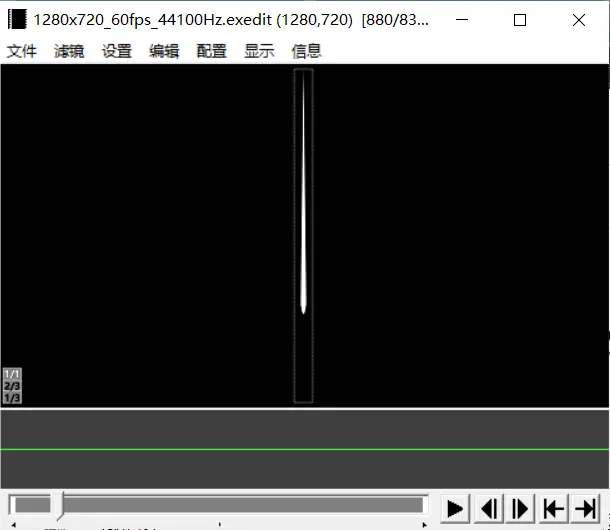
2.在此物件上添加一个渐变效果,将宽调整至20,角度调整至90(或者270)。将结束颜色的RGB值调整至192,192,192。
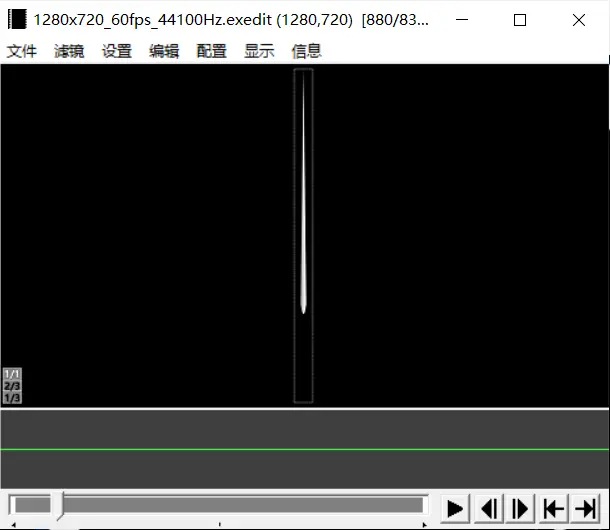
3.在此物件上新建一个动画效果,选择随机分布效果。将数量更改为150,范围更改7000,然后在设置中取消随机角度。然后可以调整物件本身的Y值制作出物件从上向下的效果。
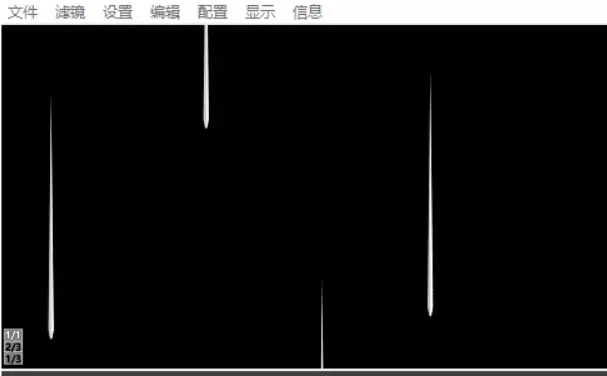
4.建立新的预合成,建立一个背景物件然后添加噪波效果。回到第一个预合成,在雨点效果的预合成下方建立一个帧缓存物件,在帧缓存物件上添加置换映射效果,在置换贴图类型中选择来自预合成,并选择刚刚建立噪波的预合成,将水平置换数值调整至20-40之间,勾选适合原始大小。
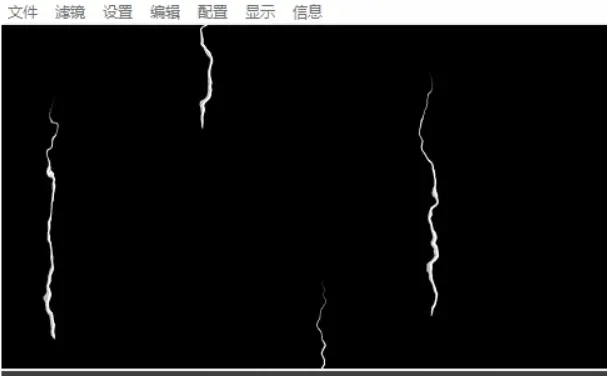
5.在帧缓存物件下方新建一个圆形物件,添加动画效果-随机分布,数量改为600,范围改为2200,在设置中取消随机角度并打开面向摄像机方向,随后勾选3D配置(摄像机控制)。将物件本身的缩放率改为5,然后适当调整Z数据,做出圆形物件打在屏幕上的效果。
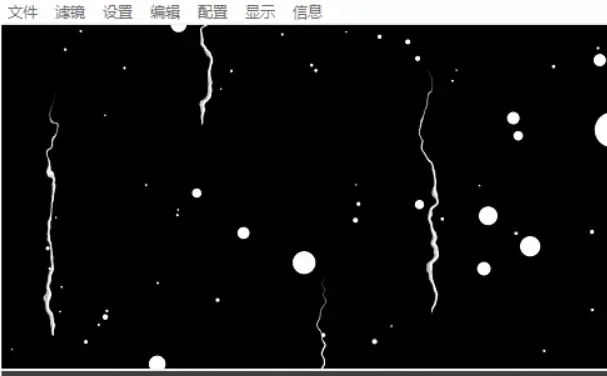
6.在这个物件上添加渐变效果。将渐变形状改成圆。在圆形物件下添加帧缓存物件,并添加置换映射效果,在置换贴图类型中选择来自预合成,并选择有噪波的预合成,勾选适合原始大小。模糊调整到50-70之间,水平置换和垂直置换请按个人喜好进行调整。
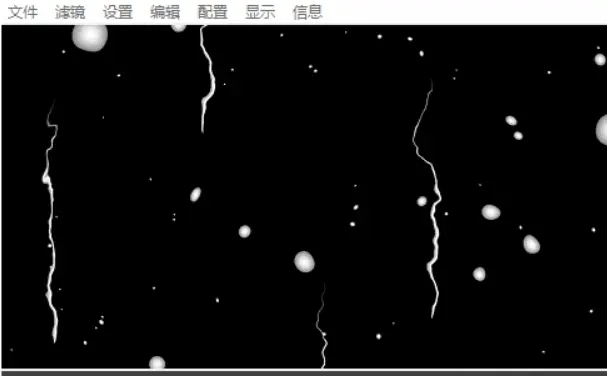
7.回到主场景。在背景图片或者视频物件下方创建一个帧缓存物件,添加置换映射效果,水平置换改为30,垂直置换改为-30,模糊改为0,在置换贴图类型中改为刚刚编辑的预合成,勾选适合原始大小。最后加一点点细节,就实现雨点效果了哦。


